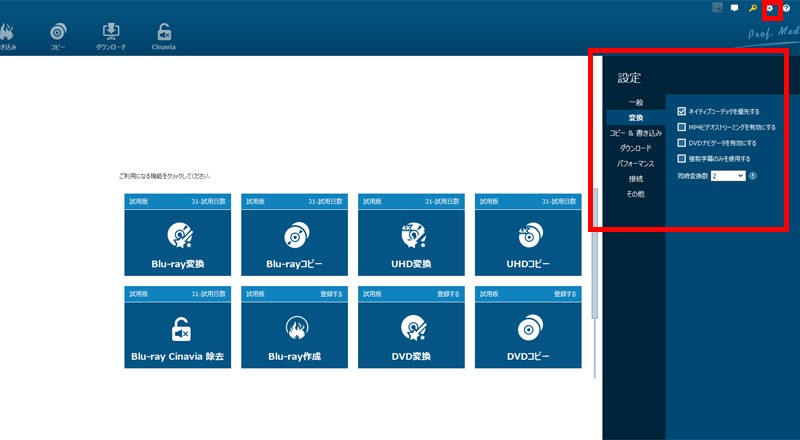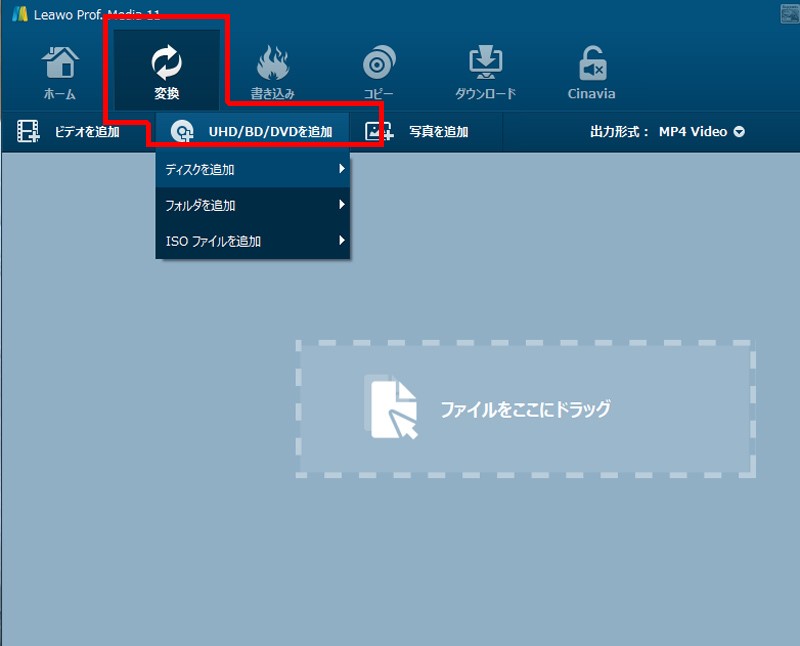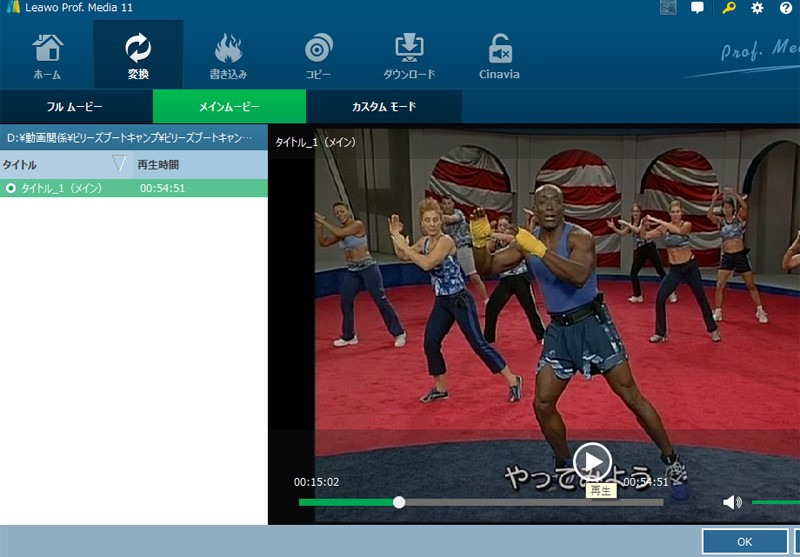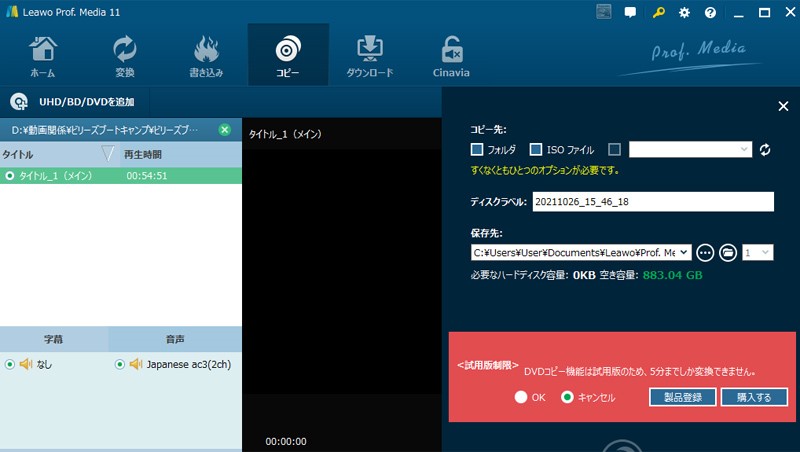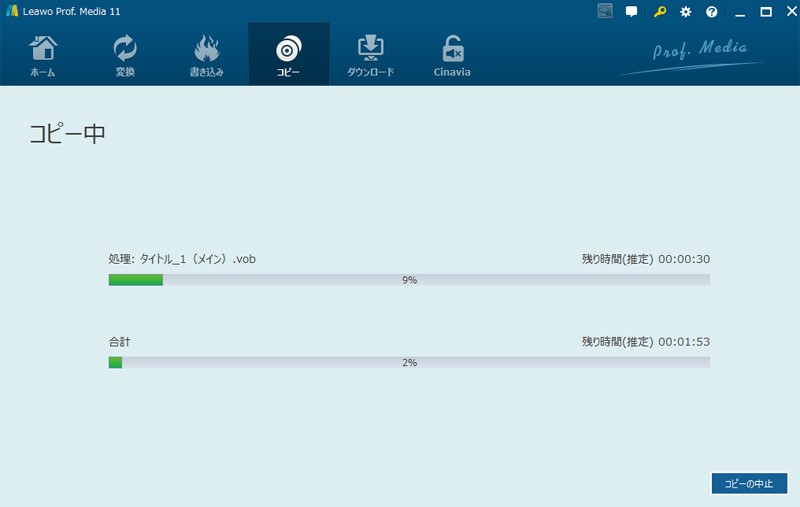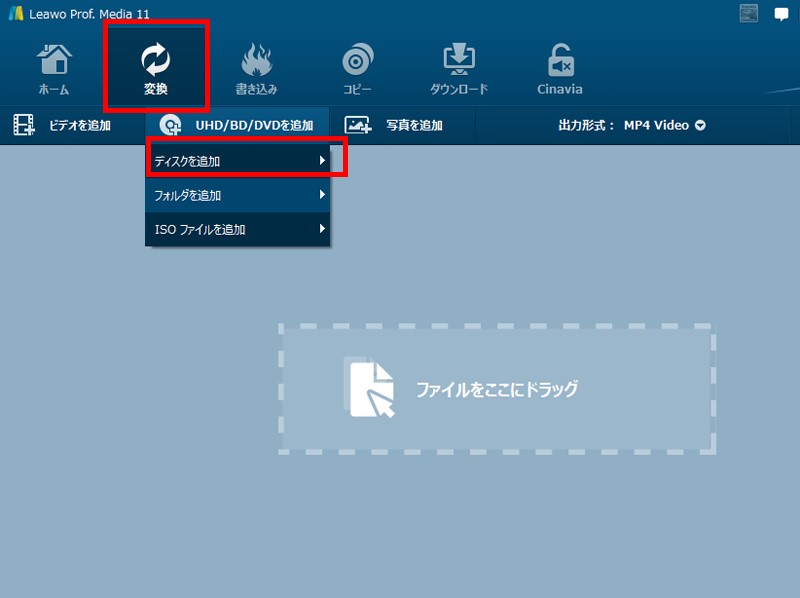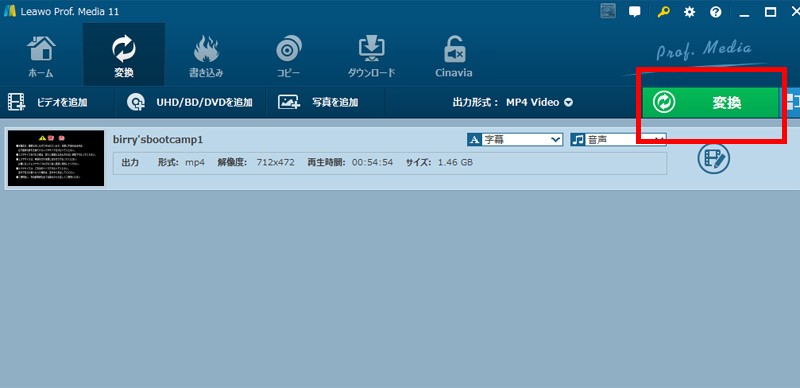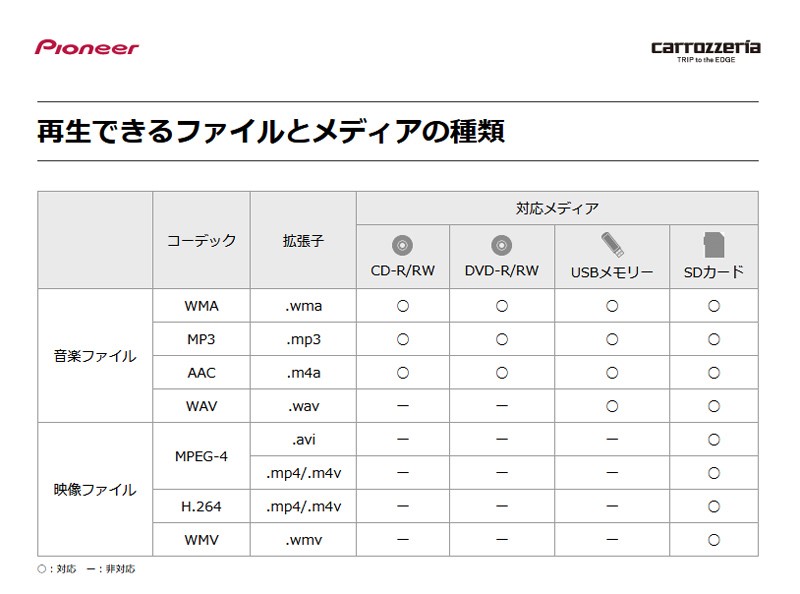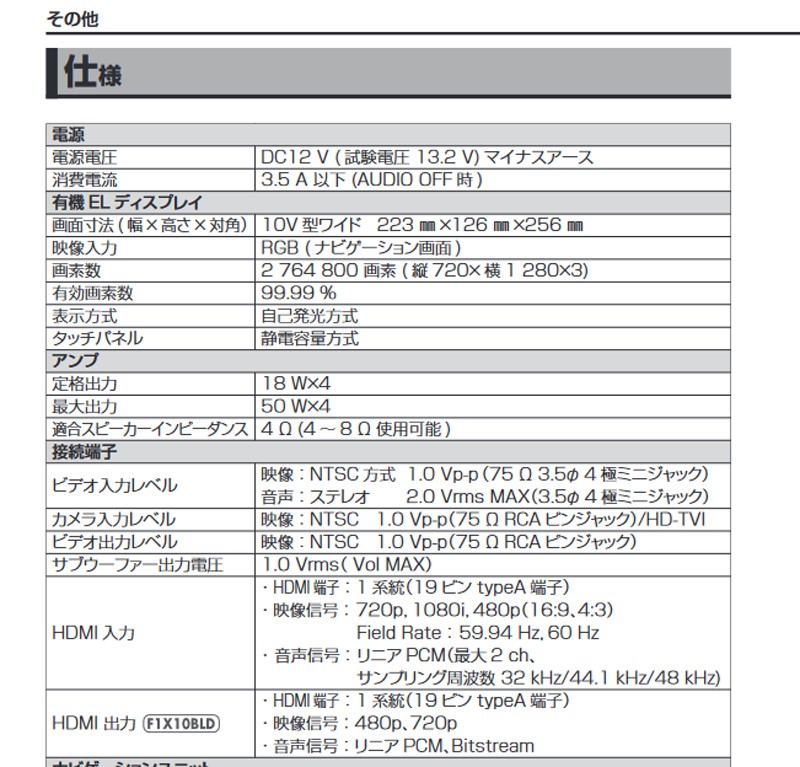カーナビはそもそもブルーレイディスク再生には不向きなため、多くのカーナビで再生ができません。しかし、ブルーレイディスクの作品自体は多数市販されていることもあり、できれば車内でもブルーレイを再生したいという方も多いでしょう。今回の記事では、カーナビでブルーレイ動画を再生する方法など解説しますので、ぜひ参考にしてみてください。
カーナビでブルーレイ動画を再生する方法とは

カーナビでブルーレイ動画を再生するには、まず対応のカーナビ(パナソニック製)を導入するか、「Leawo Blu-rayコピー」と呼ばれるソフトを利用するなどの方法があります。
DVDが見られるカーナビは種類も多くありますが、ブルーレイ動画が見られるカーナビはまだ数少なく、まずはブルーレイ動画をDVDにコピーする必要があるからです。
以下に「Leawo Blu-rayコピー」を利用した場合の設定方法などご紹介します。また「Leawo Blu-rayコピー」はWIN版とMAC版があるのでダウンロード先を間違えないようにしてみてください。
試用版は31日間無料で使えるため、まずはどのような感じで使えるのかを試してみるのもおすすめです。
ナビゲータの設定を開始
まずダウンロードしたソフトをインストールし、Leawo Prof. Mediaを起動します。まずは設定変更が必要なので、右上の矢印アイコン(歯車)をクリックしましょう。
ここで「DVDナビゲータを有効にする」にチェックを入れて保存するのがポイントです。
BDをソフトにインポート
次に、画面の上部メニューから、変換ボタンの下に「BD/DVD追加」ボタンがでるので、そちらを選択し、プルダウンメニューからコピーしたい動画ファイル形式を選びましょう。
ファイルをここにドラッグから、動画をドラッグしてもOKです。無事動画が挿入されると、以下のような画面になります。
ISOファイルに変換
画面上の右上に表示される緑の「コピー」ボタンをクリックすれば、コピー先やISOファイルを選択できます。画像は試用版のため、5分間までしか変換できません。
もし丸ごとISOファイルに変換するなら、「製品登録をする」か「購入する」で製品を買うようにしてください。今回は試用版をそのまま使用します。ISOファイルにチェックを入れ、保存先を選び、実際に変換してみましょう。画面中央下にあるコピーボタンをクリックします。
ISOをDVDにコピー
ブルーレイディスクをISOに変換したら、次にお使いのPCのDVDドライブにDVDディスク(空)を入れ、緑のコピーボタンをクリックします。コピー中と画面が入れ替わるので、終わったら画面右下の完了ボタンを押します。これでDVDにブルーレイディスクの中身がコピーされました。
この4段階のステップで、お使いのブルーレイの動画の内容がDVDに変換され、ブルーレイが見られないカーナビでも見られるようになります。
DVD動画を見られるカーナビは多くあるので、もしどうしてもブルーレイ動画をカーナビで見たいなら、ソフトを使ってDVDに変換しましょう。ソフトを一度購入するだけで何度でも変換可能です。
カーナビでDVD動画を見る方法
上記でブルーレイ動画をDVDにコピーできましたが、カーナビで見るためにはもう1ステップ必要になります。また、Leawo Blu-ray変換ソフトを起動し、上部メニューにある変換ボタンをクリックしましょう。
下にUHD/BD/DVDを追加とプルダウンメニューが現れるので、先ほどのDVDを選択しましょう。
カーナビ対応の動画形式に変換
緑の「変換」ボタンの横にあるドロップダウンボックスから、変更ボタンをクリックします。フォーマット別グループの中から、カーナビ対応の動画形式を出力形式として選びます。これでDVDがカーナビでも見られるようになりました。
動画の再生形式に注意
カーナビで動画を再生する場合、カーナビのメーカーや機種によっても再生できる動画形式が違います。とはいえ、ほとんどのカーナビでMP4動画が再生できるので、上記の手順通りに動画を変換させれば見られるようになるでしょう。
しかし、カーナビの種類によって再生形式が違う点には注意が必要です。もしカーナビの製品番号などがわかるときには、メーカーのホームページやついてきた説明書から、動画の再生形式を確認しておきましょう。
一例として、パイオニア楽ナビの対応メディアなどをご紹介します。
画像から、音楽ファイルや映像ファイルの拡張子やコーディック、対応メディアなどが確認できるでしょう。今回の例では、映像ファイルはAvi、MP4 などが対応しており、動画をSDカードにコピーする必要があるとわかります。
これはほんの一例ですが、もし再生形式がわからないときには、カーナビのメーカーのホームページなどから情報を入手してみてください。ほかにも例を挙げると、カーナビで有名なパナソニックのCN-F1X10BLDの例も見てみましょう。
ホームページhttp://car.panasonic.jp/support/manual/navi/data/f1x10bld_ld/f1x10bld_ld146.pdf
こちらは一部の画像ですが、パナソニックの公式ページから製品の取り扱い説明書→仕様で辿っていくと詳細がわかります。こちらを参考にして、カーナビで見られる動画へと変換してみてください。
カーナビでDVDが見られない原因は?

「以前は見られたはずのDVD動画が突然見られなくなった」などの問題が発生することは多々あります。ほかの機器では再生できるのにカーナビだけ見られなくなると悩む方も多いでしょう。
もしカーナビでDVD動画を見ようとしたとき「不明エラー」が発生するのには、以下のような理由があります。該当していないか今一度チェックしてみましょう。
レンズが劣化している

カーナビでDVD動画が見られなくなる原因の1つとして、「ピックアップレンズ」が劣化している可能性があります。ピックアップレンズの役目は、レーザー光線を介して、光ディスクにデータを記録、保存されたデータを読み込むなどがあり、劣化すると機能を発揮できません。
そのため、劣化が起きた状態でカーナビを使い続けると、DVDディスクが傷ついてしまい、レーザーでも読み取れなくなるのが第一原因です。もし軽度の劣化であれば、ピックアップレンズを専用のレングクリーナーで拭き取ると再生できるようになります。
ただし、ピックアップレンズは非常に繊細なので、専用のクリーナーを使わずティッシュやハンカチで拭き取ると傷が余計に増えてしまうので気をつけましょう。どうしても再生できないなら故障の可能性があるため、修理に出すしかありません。
ピックアップレンズはそもそも消耗品なので、寿命は約1万から1万5,000時間に設定されています。常に高音で再生していた、または高温多湿の状態にさらされたなどの場合は劣化も早くなるので注意しましょう。
コピーガードがかかっている
DVDディスクを自作した場合も市販のDVDディスクを再生する場合にも、DVD自体にコピーガードがかかっていないかを確認しましょう。CPRM制限が代表例ですが、本来は再生できる形式のDVDであってもガードがかかっている状態では再生できません。
コピーガードがかかっているDVDは、CPRMに対応したカーナビでしか再生は無理です。正常に再生されない場合は、コピーガードがかかっていないか確認し、どうしても見たいDVDがあるのなら、対応したカーナビに買い換えましょう。
またAVC RECで録画したDVDもカーナビの機種によっては再生できない可能性があります。こちらもAVC RECに対応したカーナビでしか再生はできないので、自力でカーナビに対応したDVDへ変換するか、カーナビを対応したものに買い替えるなどがおすすめです。
DVDにリージョンコードがある

最近のDVDではあまり見られなくなりましたが、とくに海外製のDVDにはリージョンコードと呼ばれる地域制限がかけられています。もしリージョンコードがかけられていた場合、カーナビの機種によっては再生できません。
日本製のDVDにもリージョンコードがかけられているものがありますが、海外製にはよくある問題なので、DVD購入の際にはリージョンコードの有無は確認が必須です。もしリージョンコードを解除したいときには、リージョンフリーソフトを使ってコードを外すこともできます。
ただしこの場合はDVDにダビングという形になるため、くれぐれも違法に入手したDVDのリージョンコードを外すのは避けましょう。
DVDがカーナビ非対応形式
上記でもご紹介しましたが、カーナビで再生できる動画形式は決まっています。MPEGやMPG形式の動画ファイルを再生できるカーナビは多いですが、MP4、AVI、MOVなどのファイルは再生できない可能性が高いでしょう。
まずはお使いのカーナビに対応した動画形式であるかを確認し、必要なときにはソフトやツールを使い、対応する形式に変えてみるのも1つの方法です。
またそもそもカーナビ自体がDVDを読み込めないタイプの機種もあります。とくに、古いタイプのカーナビでは、音楽CDを再生できても動画DVDを再生できない可能性大です。
動画が突然見られなくなった場合は除外しますが、そもそも非対応のカーナビである可能性も疑ってみてください。
ファイナライズしてない動画の可能性
DVDドライバーでDVDをダビングするときには、ファイナライズは必須の作業です。ファイナライズは、録画したDVDをほかの機器で再生できるようにするための措置で、これがされていないとカーナビでも再生できません。
ファイナライズの方法は簡単で、まずファイナライズをしたいDVDを機器にセットします。次にDVDの選択画面の中から、「ファイナライズ/他のDVD機器再生」の項目を選択しましょう。
ファイナライズが原因であった場合は、この作業でカーナビでもDVDが見られるようになります。もしカーナビで動画形式などに問題がないのに見られない場合などは、ファイナライズがされているかどうかも合わせて確認してみてください。
ブルーレイ再生カーナビはパナソニックだけ?

ブルーレイのディスクはDVDと比べても繊細で、車の揺れには弱いとの欠点もあり、搭載しているカーナビは少ないのが現状です。そのため、ブルーレイ対応のカーナビはパナソニックだけと言われています。
もしパナソニック製のブルーレイが見られるカーナビをお探しなら、「CN-RX06D/WD」や「CN-F1X10BD」などがおすすめです。
車内再生頻度がまだ低い日本では、パナソニック製のカーナビにしか対応しておらず、2020年の段階では「CN-F1X10BD」のみが上位機種として市販されています。
もしブルーレイディスクをDVDに変換する労力を惜しまないなら、上記でご紹介したようなソフトを使い、カーナビで使える形式に変換するのがおすすめです。
まとめ
今回の記事では、ブルーレイディスクなどをカーナビで再生するための変換方法や変換ソフトの使い方、DVDに変換しても見られなくなかったときの対処法などご紹介してみました。
ブルーレイディスクは本来カーナビには不向きなため、パナソニックなど一部のメーカーのカーナビでしか再生できません。しかし、ブルーレイディスクの動画は多数あるため、車内でも楽しみたいという方も多いでしょう。
ぜひカーナビでブルーレイディスクを再生できるようにして、ドライブを楽しんでみてください。